Para realizar actualizaciones en tiempo real, debes realizar solicitudes a la API de Maps Booking. La API de Maps Booking requiere que autentiques tus solicitudes a través de OAuth 2.0 con una cuenta de servicio de GCP que tenga acceso a la API y a la que se le hayan asignado los QPS necesarios. En esta guía, se explican los pasos para realizar las siguientes acciones:
- Configura el proyecto de Google Cloud
- Crea una cuenta de servicio
- Habilita la API de Maps Booking en tu proyecto de GCP
- Cómo depurar problemas habituales
Para obtener información sobre cómo realizar solicitudes a la API, consulta la sección sobre actualizaciones de la API en tiempo real de la Guía de extremo a extremo de citas.
Configura tu proyecto de Google Cloud con el Centro de Acciones
- Accede a tu cuenta de Google Cloud Platform.
- Puedes
crear un proyecto nuevo o usar uno existente para este fin.
- Anota el número del proyecto de Cloud, ya que lo necesitarás en los próximos pasos. También puedes encontrar el número de tu proyecto de Cloud en la página principal de Google Cloud Platform. El número de proyecto de Cloud siempre es solo numérico.
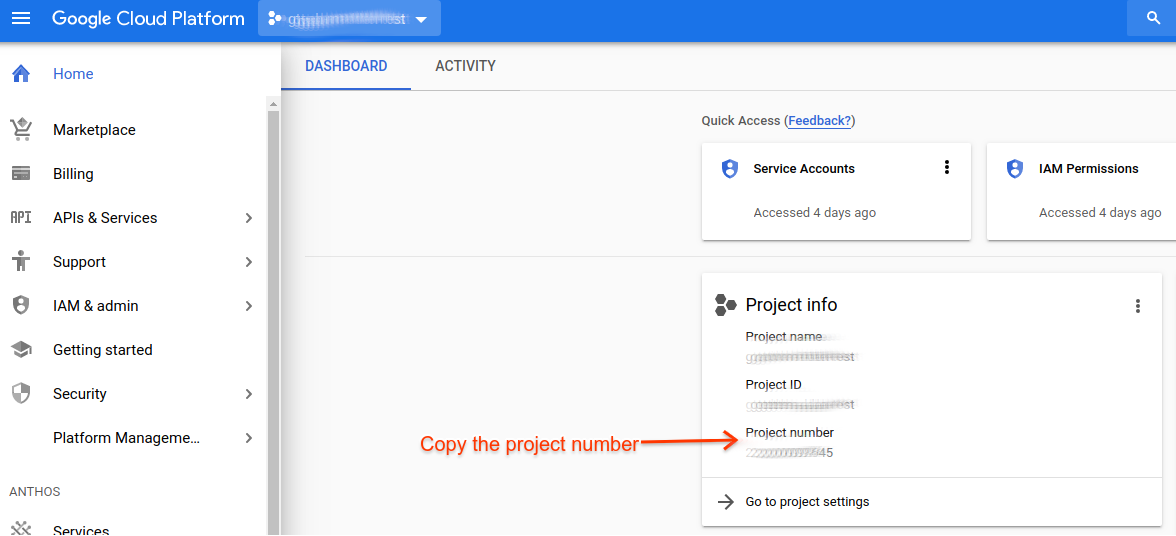
- Anota el número del proyecto de Cloud, ya que lo necesitarás en los próximos pasos. También puedes encontrar el número de tu proyecto de Cloud en la página principal de Google Cloud Platform. El número de proyecto de Cloud siempre es solo numérico.
- Accede al Portal para socios.
- Completa el paso 1 en la página Tareas de integración del Portal para socios. Para ello, envía el número y la dirección de correo electrónico del proyecto de Cloud (la dirección de correo electrónico que se usa para administrar el proyecto de Cloud).
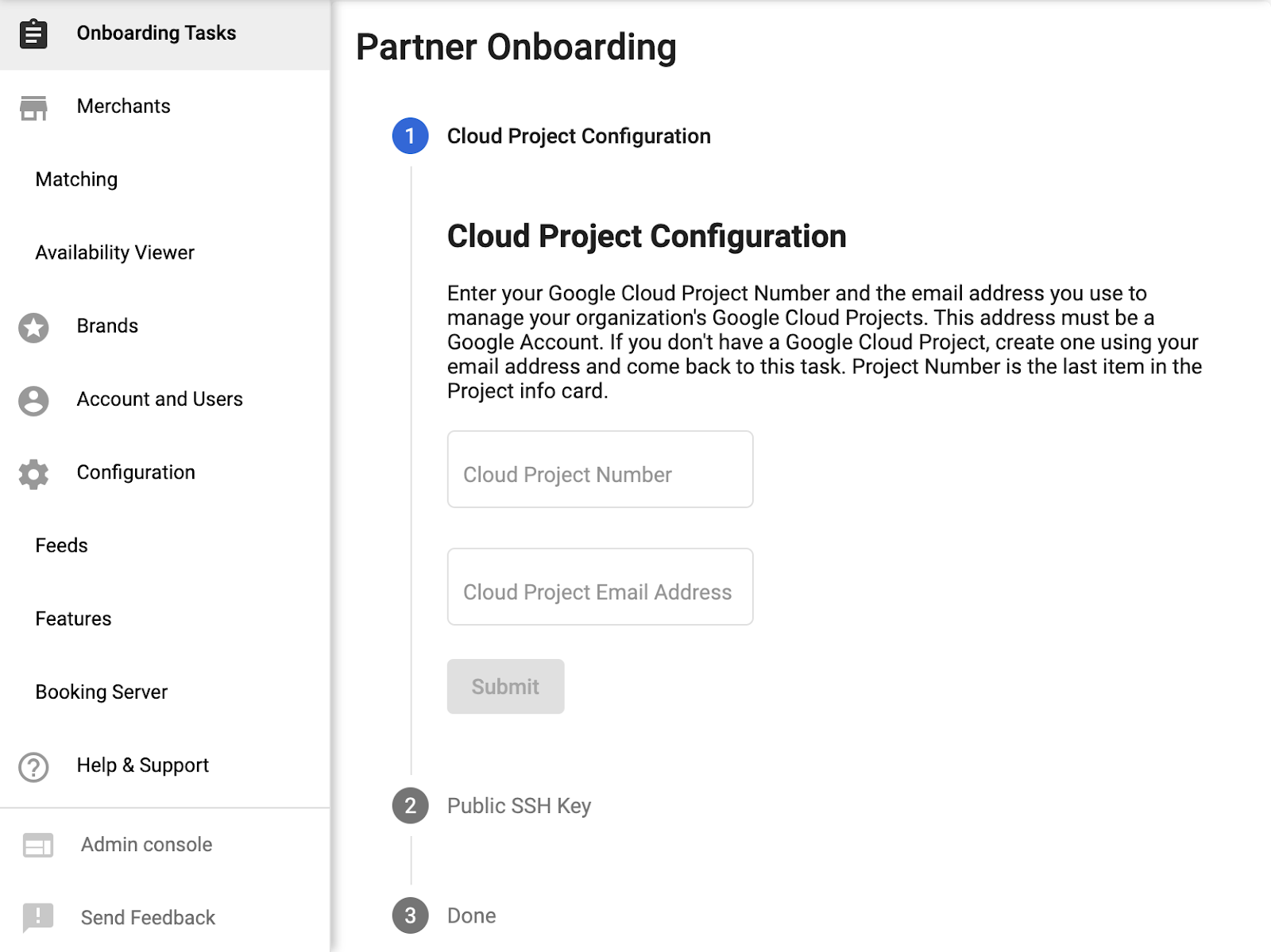
Crea una cuenta de servicio y credenciales de OAuth
- Vuelve a acceder a tu cuenta de Google Cloud Platform.
- Navega a
IAM y administración > Cuentas de servicio.
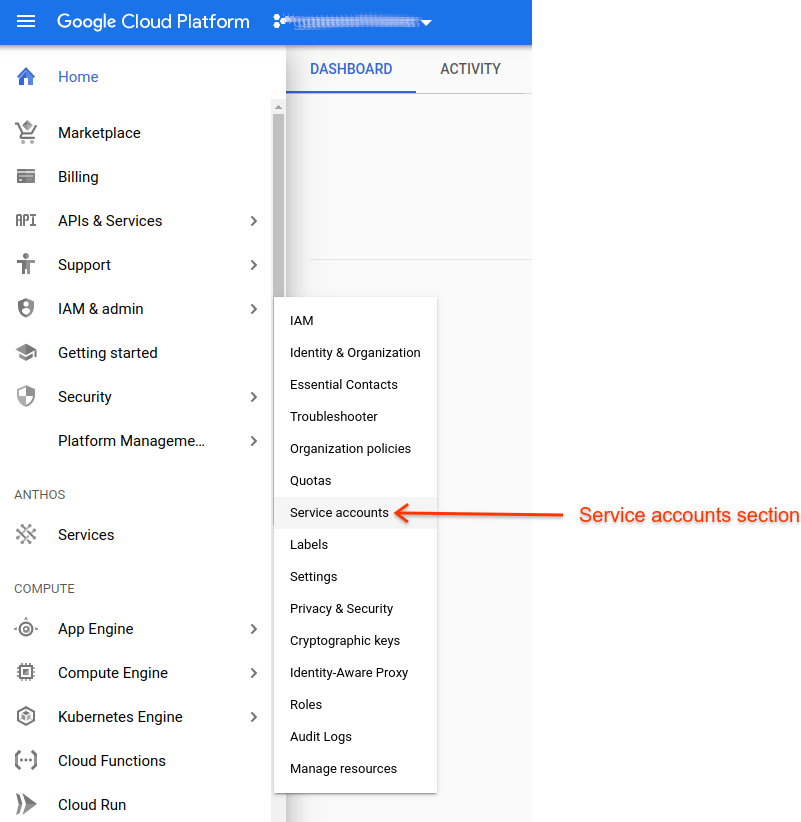
- Busca el ID de tu proyecto de Cloud existente o creado recientemente.
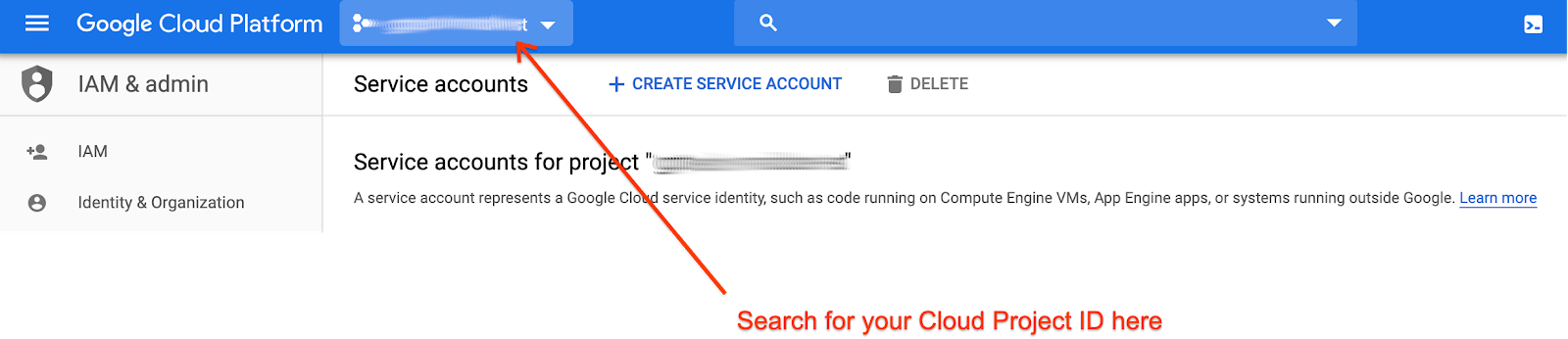
- Crea una cuenta de servicio.

- Completa los detalles de la cuenta de servicio.
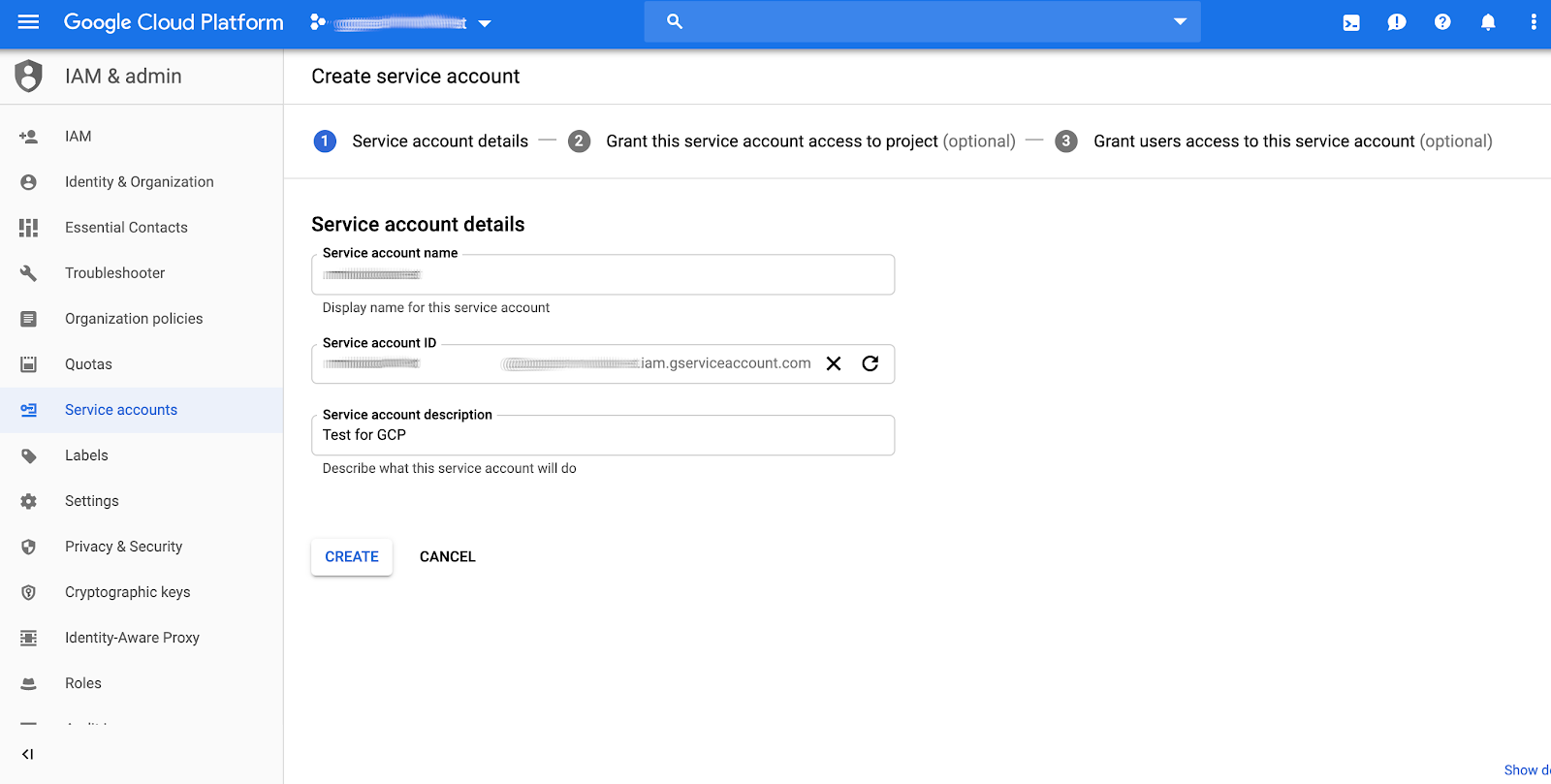
- Asigna a la cuenta de servicio nueva el rol que mejor se adapte a las necesidades de tu aplicación. La elección del rol de la cuenta de servicio no tendrá ningún efecto en las llamadas que se pueden realizar a la API de Google Maps Booking, ya que la asignación de una cuota suficiente para usarlas se determina en función de la asociación de tu número de proyecto en la configuración de Actions Center. Si no sabes qué función elegir, selecciona Proyecto > Visualizador.
- Después de hacer clic en “Continuar” en el paso (6), se te dará la opción de crear claves JSON.
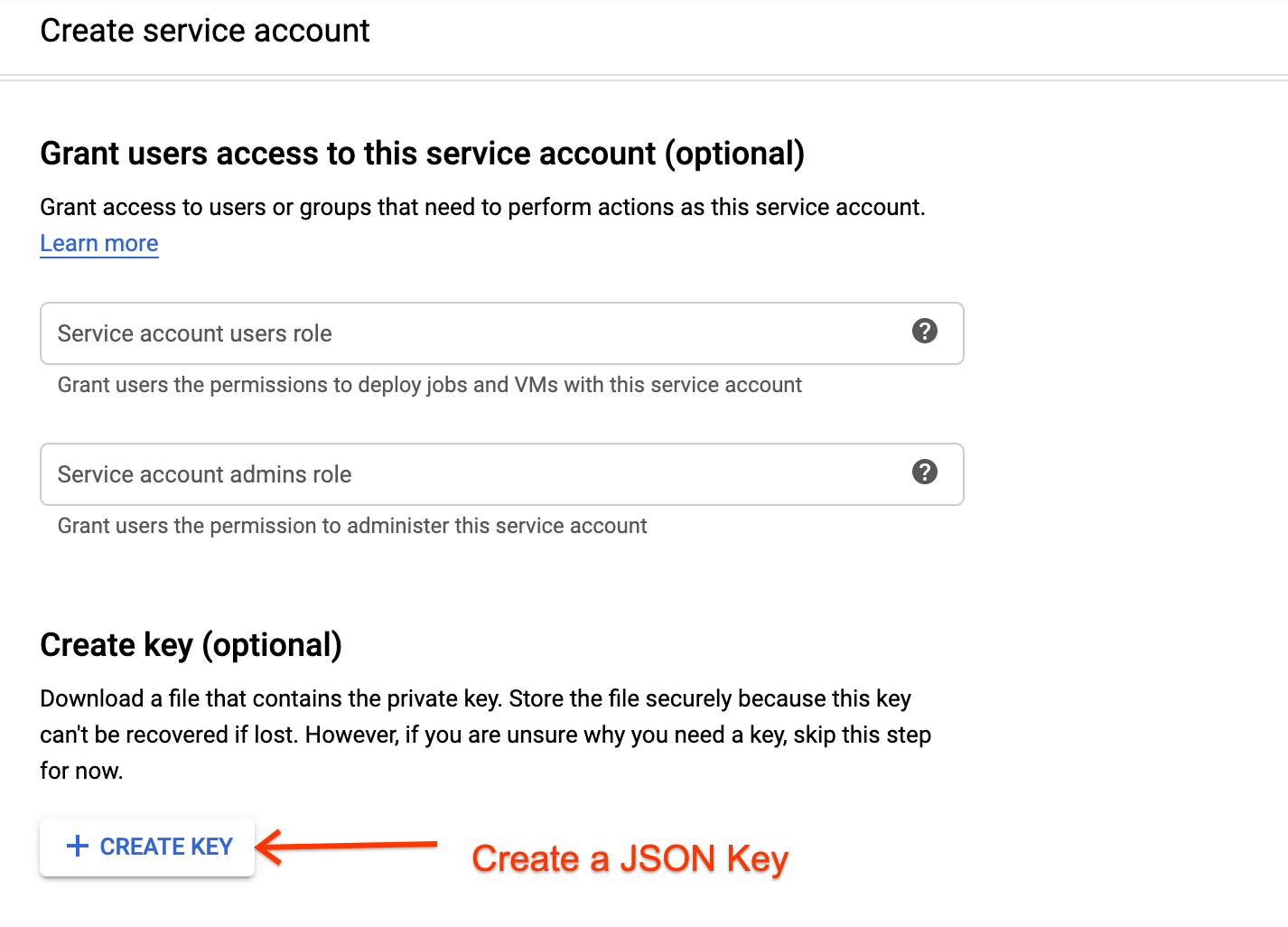
- Guarda las credenciales JSON. Asegúrate de almacenarlos en un lugar seguro, ya que no podrás recuperarlos más adelante.
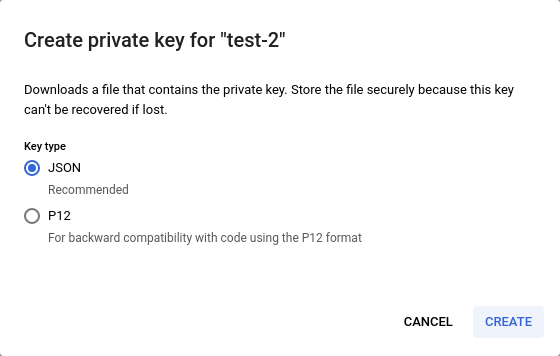
- Vuelve a acceder al Partner Portal y completa las tareas restantes en la página Onboarding Tasks del Partner Portal.
Habilita la API de MapsBooking
- Accede a tu cuenta de Google Cloud Platform.
- Navega a APIs y servicios > Panel.
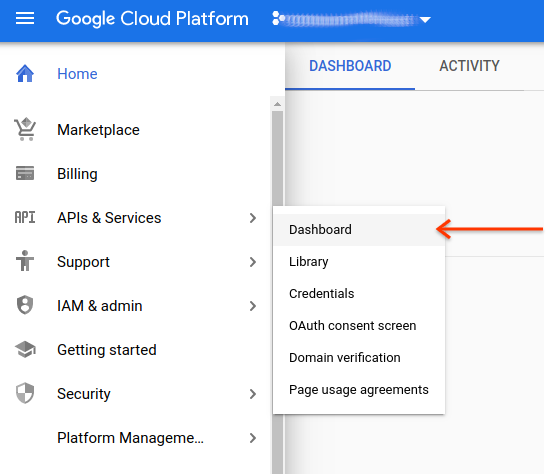
- Haz clic en Habilitar APIs y servicios y busca
Google Maps Booking API.
- Habilita las siguientes API:
- API de Google Maps Booking
- API de Google Maps Booking (desarrolladores)
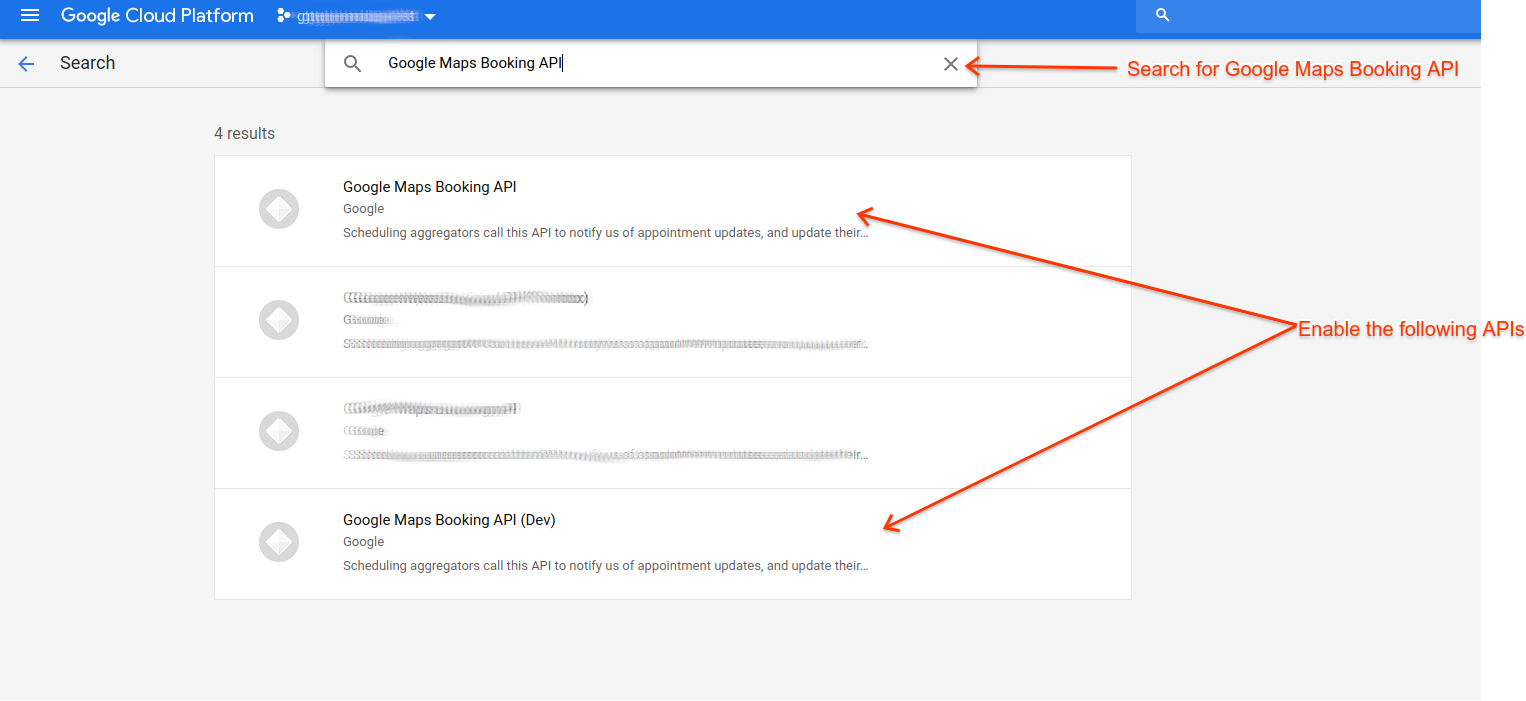
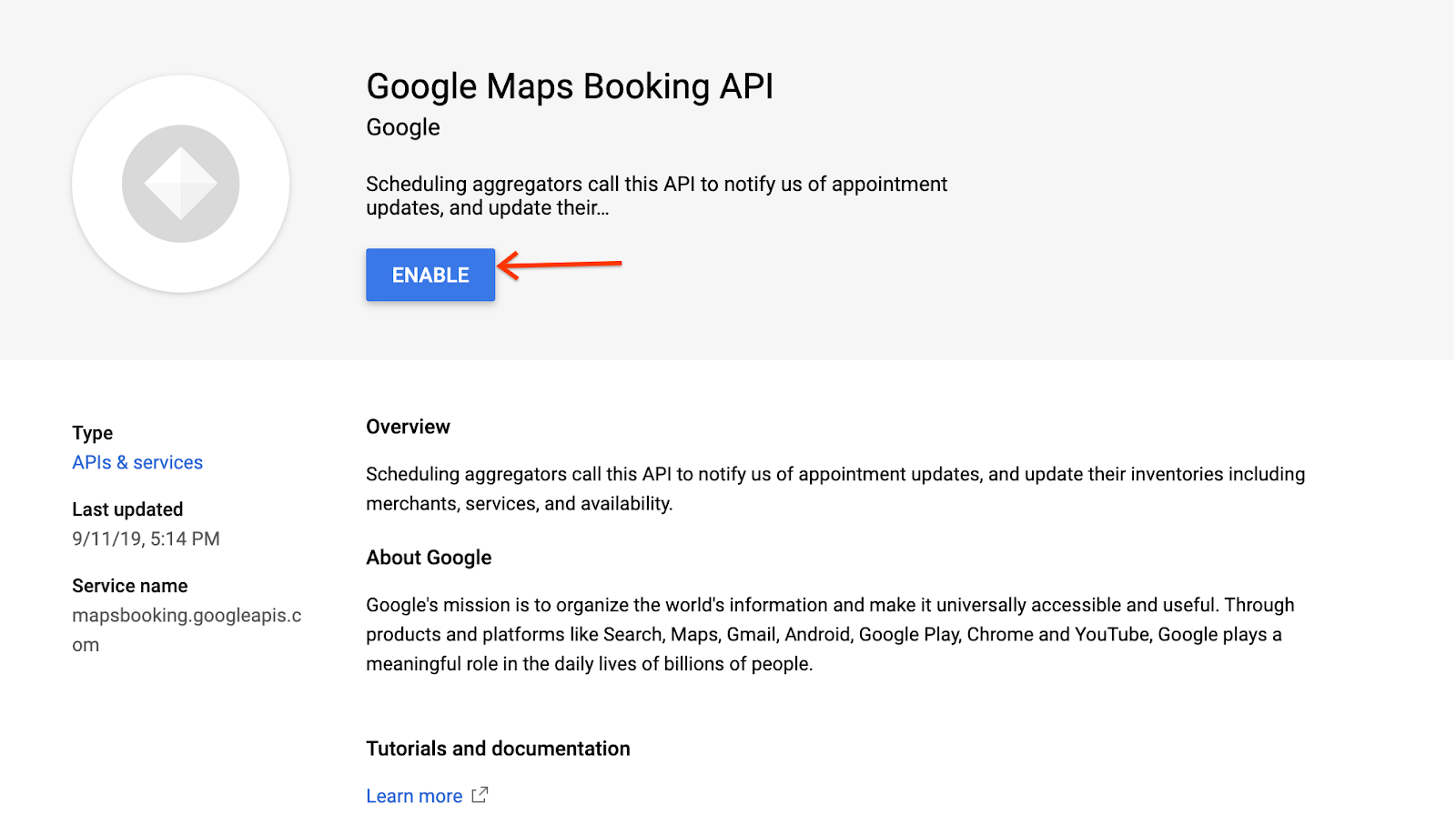
Errores comunes
Existen varios motivos por los que podrías tener problemas de autorización cuando realices solicitudes de actualización en tiempo real. Si necesitas orientación general para realizar solicitudes de actualizaciones en tiempo real, consulta la sección Actualizaciones de la API en tiempo real de la guía de extremo a extremo de Appointments. También puedes encontrar clientes de muestra en varios idiomas en la sección Code Samples.
Si encuentras errores 403, verifica que cumplas con todos los requisitos siguientes:
- Usa una biblioteca cliente de Google.
- Crea credenciales de OAuth con la autenticación de cuentas de servicio.
- Otorga la autorización en el alcance adecuado.
- Realiza llamadas al extremo adecuado (que se indica a continuación).
Asegúrate de hacer llamadas al extremo correcto:
- Zona de pruebas:
https://partnerdev-mapsbooking.googleapis.com/v1alpha/... - Producción:
https://mapsbooking.googleapis.com/v1alpha/...
Asegúrate de autorizar tus solicitudes de credenciales de OAuth de forma correcta:
- Estás autorizando el permiso "https://www.googleapis.com/auth/mapsbooking".
- Estás usando la clave de cuenta de servicio creada en Cómo crear una cuenta de servicio y credenciales de OAuth.
¿Sigues viendo errores?
Si sigues viendo errores después de seguir estos pasos, comunícate con tu contacto de Actions Center y envíale la siguiente información:
- Número y ID del proyecto de Cloud con una captura de pantalla
- ID de la cuenta de servicio
- Correo electrónico que se usó para crear la cuenta de servicio
- Detalles del extremo al que se intentó realizar solicitudes
- Hora de los intentos de solicitud
- La solicitud completa y los mensajes de error que se reciben cuando se realizan solicitudes
